請遵循下列步驟來新增文字浮水印告知其他人簡報的是 「 草稿 」 版本,以下所示:
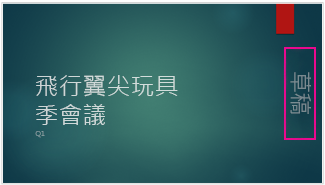
-
決定哪些投影片的背景會這會決定哪些色彩您會想要浮水印文字。 請參閱挑選佈景主題,或使用圖片做為投影片背景。
-
按一下 [插入] 索引標籤上的 [文字方塊]。
-
輸入 [文字] 方塊中的草稿(或任何浮水印文字)。
-
選取文字,然後在 [常用] 索引標籤上按一下 [字型色彩],並選擇較淡但非常接近背景色彩的色彩。
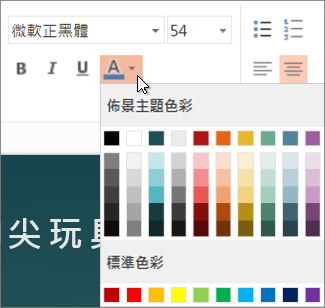
-
使用旋轉控點,將旋轉的右方還是左方,投影片的哪一側根據您想要文字 180 度。
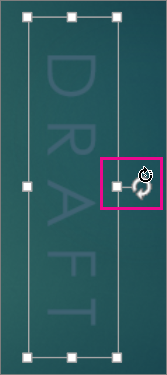
-
按一下文字方塊的邊緣,直到您看到四向游標,然後再將其拖曳至投影片的側邊。
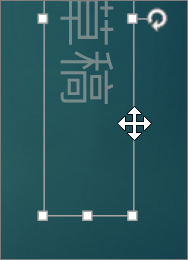
提示: 如果您想要的投影片本文中的文字可以重疊浮水印。 以下是如何: 先設定格式和放置浮水印,然後將 [內文] 文字方塊中新增至投影片上浮水印。










